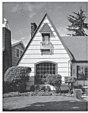DCP-T520W
Perguntas frequentes e Solução de problemas |
Verificar a qualidade da impressão
DCP-T520W/DCP-T525W/DCP-T720DW/DCP-T725DW/DCP-T820DW/DCP-T825DW
- Pressione Menu.
- Pressione
 ou
ou  para fazer a sua seleção:
para fazer a sua seleção: - Selecione [Manutenção]. Pressione OK.
- Selecione [Melhorar Qual.]. Pressione OK.
- Selecione [Verific.Qualid.]. Pressione OK.
- Pressione Iniciar Colorido.O equipamento imprimirá a folha de verificação de qualidade de impressão.
- Verifique a qualidade dos quatro blocos coloridos na folha.
- Quando uma mensagem da tela LCD solicitar que você verifique a qualidade da impressão, siga um destes procedimentos:
- Se todas as linhas estiverem claras e visíveis, pressione
 para selecionar [Sim].
para selecionar [Sim]. Pressione Parar/Sair para finalizar a verificação da qualidade de impressão.
- Se algumas linhas não aparecerem (consulte o item Baixa qualidade, abaixo), pressione
 para selecionar [Não].
para selecionar [Não]. OK (DCP-T520W/DCP-T525W)
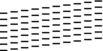
Baixa qualidade (DCP-T520W/DCP-T525W)
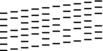
OK (DCP-T720DW/DCP-T725DW/DCP-T820DW/DCP-T825DW)
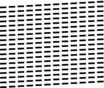
Baixa qualidade (DCP-T720DW/DCP-T725DW/DCP-T820DW/DCP-T825DW)
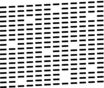
- Quando a mensagem da tela LCD solicitar que você verifique a qualidade de impressão de cada cor, pressione
 ou
ou  para selecionar o padrão que mais se aproxima do resultado da impressão. Pressione OK.
para selecionar o padrão que mais se aproxima do resultado da impressão. Pressione OK. 
Consulte a amostra abaixo para verificar a qualidade da impressão.
DCP-T520W/DCP-T525W
Padrões
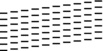
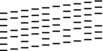
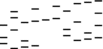
Qualidade de impressão
Nenhum
Poucas
Aprox.Metade
Muitas
DCP-T720DW/DCP-T725DW/DCP-T820DW/DCP-T825DW
Padrões
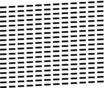
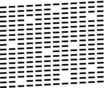
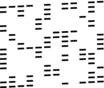
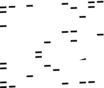
Qualidade de impressão
Nenhum
Poucas
Aprox.Metade
Muitas
- Siga uma destas opções:
- Se a limpeza da cabeça de impressão for necessária, pressione Iniciar Colorido para iniciar o procedimento de limpeza.
- Se não for necessário limpar a cabeça de impressão, pressione Parar/Sair para finalizar a verificação da qualidade de impressão.
- Quando o procedimento de limpeza estiver concluído, pressione
 . Em seguida, pressione Iniciar Colorido. O equipamento imprimirá a folha de verificação de qualidade de impressão novamente. Verifique a qualidade dos quatro blocos coloridos na folha novamente.
. Em seguida, pressione Iniciar Colorido. O equipamento imprimirá a folha de verificação de qualidade de impressão novamente. Verifique a qualidade dos quatro blocos coloridos na folha novamente.

 Informações relacionadas
Informações relacionadas - IMPORTANTE
- NÃO toque na cabeça de impressão. Tocar na cabeça de impressão pode causar danos permanentes e pode invalidar a garantia da cabeça de impressão.
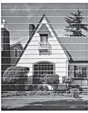
Depois da limpeza do bocal da cabeça de impressão, as linhas horizontais desaparecem:
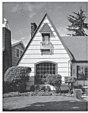
MFC-T920DW/MFC-T925DW
- Pressione
 (tinta).
(tinta). - Pressione
 ou
ou  para fazer a sua seleção:
para fazer a sua seleção: - Selecione [Impr. Qualid.Impr.]. Pressione OK.
- Selecione [Impr. Qualid.Impr.] novamente. Pressione OK.
- Pressione
 . O equipamento imprimirá a folha de verificação de qualidade de impressão.
. O equipamento imprimirá a folha de verificação de qualidade de impressão. - Verifique a qualidade dos quatro blocos coloridos na folha.
- Quando uma mensagem da tela LCD solicitar que você verifique a qualidade da impressão, siga um destes procedimentos:
- Se todas as linhas estiverem claras e visíveis, pressione
 para selecionar [Não].
para selecionar [Não]. A verificação da qualidade de impressão é concluída.
- Se algumas linhas não aparecerem (consulte o item Baixa qualidade, abaixo), pressione
 para selecionar [Sim].
para selecionar [Sim]. OK
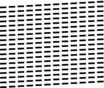
Baixa qualidade
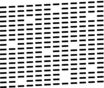
- Quando a mensagem da tela LCD solicitar que você verifique a qualidade de impressão de cada cor, pressione
 ou
ou  para selecionar o padrão (1–4) que mais se aproxima do resultado da impressão. Pressione OK.
para selecionar o padrão (1–4) que mais se aproxima do resultado da impressão. Pressione OK. - Siga uma destas opções:
- Se a limpeza da cabeça de impressão for necessária, pressione
 para iniciar o procedimento de limpeza.
para iniciar o procedimento de limpeza. - Se a limpeza da cabeça de impressão não for necessária, a tela do menu reaparecerá na tela LCD.
- Depois que o procedimento de limpeza for concluído, a mensagem da tela LCD solicita que você verifique novamente a qualidade da impressão.
Pressione
 [Sim] para iniciar a verificação da qualidade de impressão.
[Sim] para iniciar a verificação da qualidade de impressão. - Pressione
 novamente. O equipamento imprimirá a folha de verificação de qualidade de impressão novamente. Verifique a qualidade dos quatro blocos coloridos na folha novamente.
novamente. O equipamento imprimirá a folha de verificação de qualidade de impressão novamente. Verifique a qualidade dos quatro blocos coloridos na folha novamente.

 Informações relacionadas
Informações relacionadas - IMPORTANTE
- NÃO toque na cabeça de impressão. Tocar na cabeça de impressão pode causar danos permanentes e pode invalidar a garantia da cabeça de impressão.
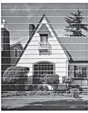
Depois da limpeza do bocal da cabeça de impressão, as linhas horizontais desaparecem: